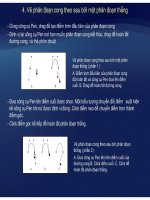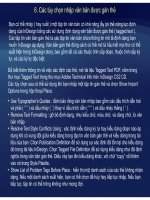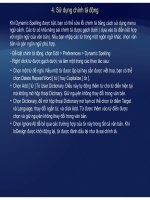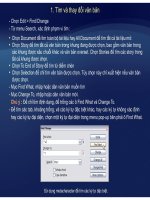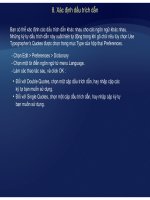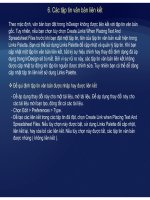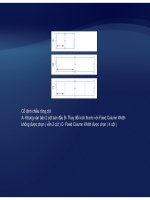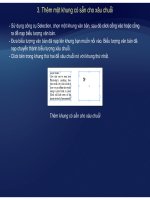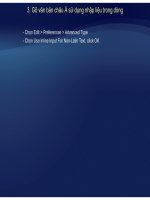Tự học Indesign CS2 : Màu Sắc part 4 doc
Bạn đang xem bản rút gọn của tài liệu. Xem và tải ngay bản đầy đủ của tài liệu tại đây (293.51 KB, 7 trang )
8. Tùy chỉnh sự hiển thị mẫu màu.
-
Trong menu Swatches Palette, chọnmột trong các tùy chọnsau:
Trong
menu
Swatches
Palette,
chọn
một
trong
các
tùy
chọn
sau
:
• Name : hiển thị một mẫu màu nhỏ kế teen swatch. Các biểu tượng phía bên phải
tên cho biết chế độ màu ( CMYK, RGB, ) và cho biết màu làm màu spot, màu xử
lý màu đăng ký hay không màu
lý
,
màu
đăng
ký
hay
không
màu
.
• Small Name : hiển thị các dòng mẫu màu thu gọn
• Small Swatch hay Large Swatch : chỉ hiển thị mẫu màu. Một tam giác với một dấu
chấm ở góc củaômẫumàuchobiếtmàuđó là màu Spot Một tam giác không có
chấm
ở
góc
của
ô
mẫu
màu
cho
biết
màu
đó
là
màu
Spot
.
Một
tam
giác
không
có
dấu chấm cho biết đó là màu xử lý.
- Để đặt loại swatch hiển thị, click một trong các nút sau ở đáy Swatches Palette :
• Show All Swatches : hiển thị tất cả các màu, sắc thái, và màu chuyển sắc.
• Show Color Swatches : chỉ hiển thị màu xử lý, màu spot, màu mực pha trộn,
và sắc thái.
ể ể ắ
• Show Gradient Swatches : chỉ hi
ể
n thị màu chuy
ể
n s
ắ
c
9. Xóa swatch
Khi bạn xóa một swatch đã được áp dụng cho một đối tượng trong tài liệu, InDesign nhắc
bạnchomột swatch thay thế.Bạncóthể chỉ định mộtswatchcósẵnhoặc không đặt tên.
bạn
cho
một
swatch
thay
thế.
Bạn
có
thể
chỉ
định
một
swatch
có
sẵn
hoặc
không
đặt
tên.
Nếu bạn xóa một swatch sử dụng như cơ sở của một sắc thái hoặc mực hòa trộn, bạn sẽ
được nhắc để chọn một cái thay thế. Bạn không thể xóa các màu spot đã được sử dụng
bởi các hình đặt trong tài liệu. Để xóa các màu này trước tiên bạn phải xóa hình.
-Chọn một hoặc nhiều swatch
- Làm một trong các thao tác sau :
• Ch
ọ
n Delete Swatch tron
g
menu Swatches Palete
InDesign hỏibạn thay thế swatch đang xóa như thế nào Làm một trong các cách sau và
ọ g
• Click biểu tượng Delete ở đáy Swatches Palette.
• Drag swatch được chọn vào biểu tượng Delete.
-
InDesign
hỏi
bạn
thay
thế
swatch
đang
xóa
như
thế
nào
.
Làm
một
trong
các
cách
sau
và
click OK :
• Để thay thế tất cả các trường hợp của swatch với swatch khác, click Defined Swatch,
và chọn swatch trong menu
8
Để xóa tấtcả các Swatch không sử dụng
và
chọn
swatch
trong
menu
.
• Để thay thế tất cả các trường hợp của swatch với màu không đặt tên tương đương,
click Unnamed Swatch.
-Chọn Select All Unused trong menu Swatches Palette.
- Click biểu tượng Delete.
8
Để
xóa
tất
cả
các
Swatch
không
sử
dụng
10. Lưu các swatch để sử dụng trong các tài liệu khác
TSthPltth thb ố l
-
T
rong
S
wa
t
c
h
es
P
a
l
e
tt
e, c
h
ọn swa
t
c
h
b
ạn mu
ố
n
l
ưu.
-Chọn Save Swatches trong meu Swatches Palette.
-Xác đ
ị
nh tên và v
ị
trí cho t
ập
tin
(
Adobe Swatch Exchan
g
e ase
),
và click Save.
ị ị ập( g
),
IV. Nhập swatch
1. Nhập swatch được chọn từ một tập tin
Chọn New Color Swatch trong menu Swatches Palette
-
Chọn
New
Color
Swatch
trong
menu
Swatches
Palette
-Chọn Other Library từ danh sách Color Mode, và chọn tập tin từ đó bạn muốn nhập các swatch
- Click Open.
-
Chọnswatchbạnmuốnnhập
Chọn
swatch
bạn
muốn
nhập
- Click OK
2. Nhập tất cả các swatch từ một tập tin
-
Trong menu Swatches Palette chọn Load Swatches
-
Trong
menu
Swatches
Palette
,
chọn
Load
Swatches
- Double click một tài liệu InDesign
3. Sao chép các swatch giữa các tài liệu InDesign
Làm một trong các cách sau :
• Sao chép một đối tượng vào tài liệu hiện hành dùng cách kéo thả hoặc sao chép dán.
• Chọn swatch muốn sao chép và drag chúng từ Swatches Palette vào cửa sổ tài liệu của
tài liệu InDesign khác.
4. Nạp các swatch từ các thư viện màu tùy chỉnh xác định trước
-Ch
ọ
n New Color Swatch tron
g
menu Swatches Palette
ọ g
- Làm một trong các thao tác sau :
• Chọn tập tin thư viện từ danh sách Color Mode.
•
Chọn Other Library từ danh sách Color Mode, định vị tậptinthư viện và click Open.
Chọn
Other
Library
từ
danh
sách
Color
Mode,
định
vị
tập
tin
thư
viện
và
click
Open.
-Chọn một hoặc nhiều swatch từ thư viện và click Add.
-Khi đã hoàn tất, click Done.
V. Sắc thái
Tint là một phiên bản được phủ (nhạt hơn) của một màu. Tạo sắc thái khác (tinting) là một
cách kinh tế để làm các sự thay đổi màu spot bổ sung mà không phải trả cho các mực
màu spot bổ sung. Tinting cũng là một cách nhanh để tạo các phiên bản nhạt hơn của các
màu xử lý, mặc dù nó không làm giảm giá thành in màu. Như với các màu không thay đổi
sắc thái tốtnhất đặt tên và chứa các tint trong Swatches Palette để bạncóthể dễ dàng
sắc
thái
,
tốt
nhất
đặt
tên
và
chứa
các
tint
trong
Swatches
Palette
để
bạn
có
thể
dễ
dàng
hiệu chỉnh tất cả các trường hợp của sắc thái đó trong tài liệu.
1. Tạo một Tint swatch sử dụng Swatches Palette
- Trong Swatches Palette, chọn một mẫu màu
-Chọn mũi tên kế ô Tint
- Drag thanh trượt Tint và click nút New Swatch hoặc hoặc chọn New Tint
Swatch trong menu Swatches Palette
2. Tạo một Tint Swatch sử dụng Color Palette
TSthhộtth
-
T
rong
S
wa
t
c
h
es, c
h
ọn m
ột
swa
t
c
h
- Trong Color Palette, drag thanh trượt Tint, hoặc nhập một giá trị tint trong ô Percentage.
- Trong menu Color Palette, click Add to Swatches.
ồ S
Dra
g
thanh trượt Tint r
ồ
i click Add to
S
watches.
3. Tạo một tint không đặt tên
- Trong Swatches Palette, chọn ô Fill hay ô Stroke
- Drag thanh trượt Tint, hoặc nhập một giá trị tint trong ô phần trăm
VI. Màu chuyển sắc
Một màu chuyển sắc là sự pha trộn dần dần giữa hai hay nhiều màu hoặc giữa hai sắc
thái ủ ù ộtàMà hể ắ đ đị hhĩ bởi ộthỗi điể dừ à
thái
c
ủ
a c
ù
ng m
ột
m
à
u.
Mà
u c
h
uy
ể
n s
ắ
c
đ
ược
đị
n
h
n
hĩ
a
bởi
m
ột
c
h
u
ỗi
điể
m
dừ
ng m
à
u
trong thanh chuyển sắc. Một điểm dừng là điểm tại đó sự chuyển sắc thay đổi từ một
màu sang màu kế tiếp, và được xác định bởi ô vuông màu dưới thanh chuyển sắc.
1Tạomộtmẫu màu tô chuyểnsắc
1
.
Tạo
một
mẫu
màu
tô
chuyển
sắc
-Chọn New Gradient Swatch trong menu Swatches Palette
- Swatch Name, nhập một tên cho màu chuyển sắc
-
MụcType chọn Linear hay Radial
Mục
Type
,
chọn
Linear
hay
Radial
-Chọn điểm dừng màu đầu tiên trong màu chuyển sắc
-Mục Stop Color, làm một trong các thao tác sau :
•
Để chọnmộtmàuđãnằmsẵn trong Swatches Palette chọn Swatches
•
Để
chọn
một
màu
đã
nằm
sẵn
trong
Swatches
Palette
,
chọn
Swatches
,
và chọn một màu từ danh sách.
• Để trộn một màu mới không đặt tên cho màu chuyển sắc, chọn một chế
đ
ộ
màu
,
và nh
ập
các
g
iá tr
ị
màu ho
ặ
c dra
g
các thanh trư
ợ
t.
ộ , ậpgị ặ g ợ
- Để thay đổi màu cuối cùng trong màu chuyển sắc, chọn điểm dừng màu cuối cùng,
và lặp lại bước trên.
-
Đ
ể điều chỉnh v
ị
trí của các màu chu
y
ển sắc
,
làm m
ộ
t tron
g
các thao tác sau :
ị y , ộ g
• Drag điểm dừng màu nằm dưới thanh
• Chọn một điểm dừng màu bên dưới thanh, và nhập một giá trị Location để đặt vị trí
của màu đó.
- Để điều chỉnh điểm giữa giữa hai màu chuyển sắc, drag biểu tượng kim cương bên trên thanh.
- Click OK hoặc Add.